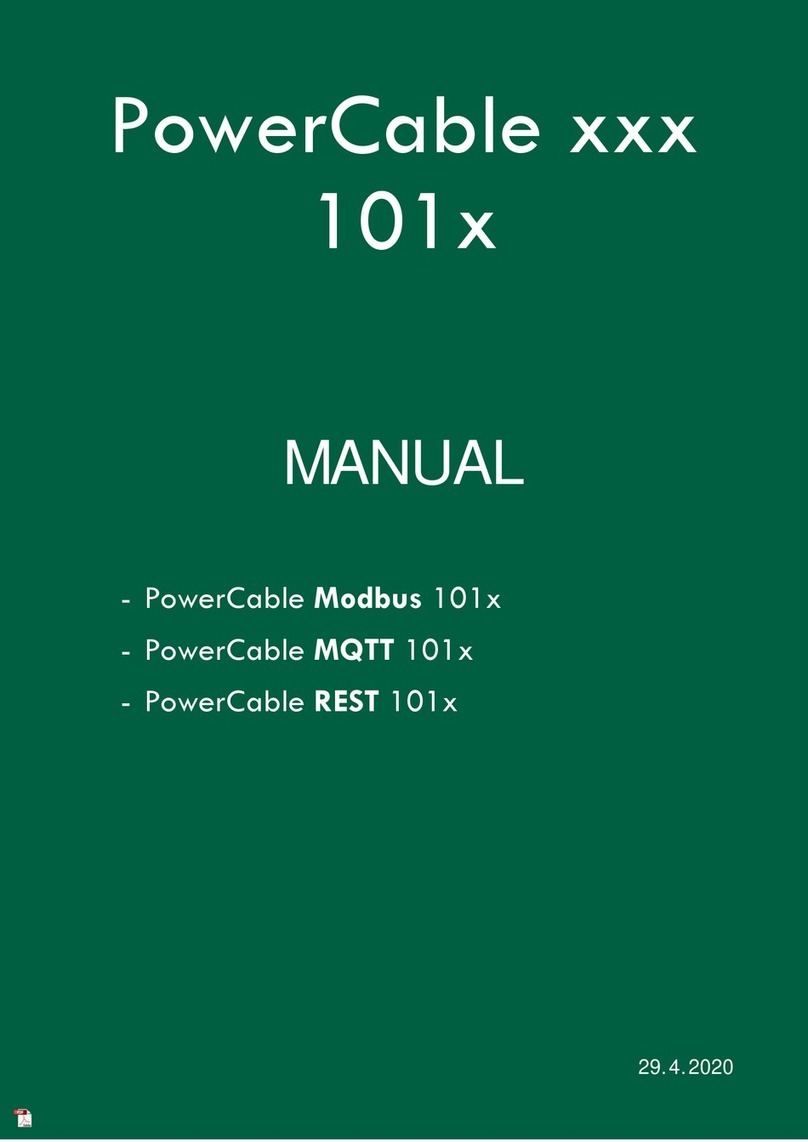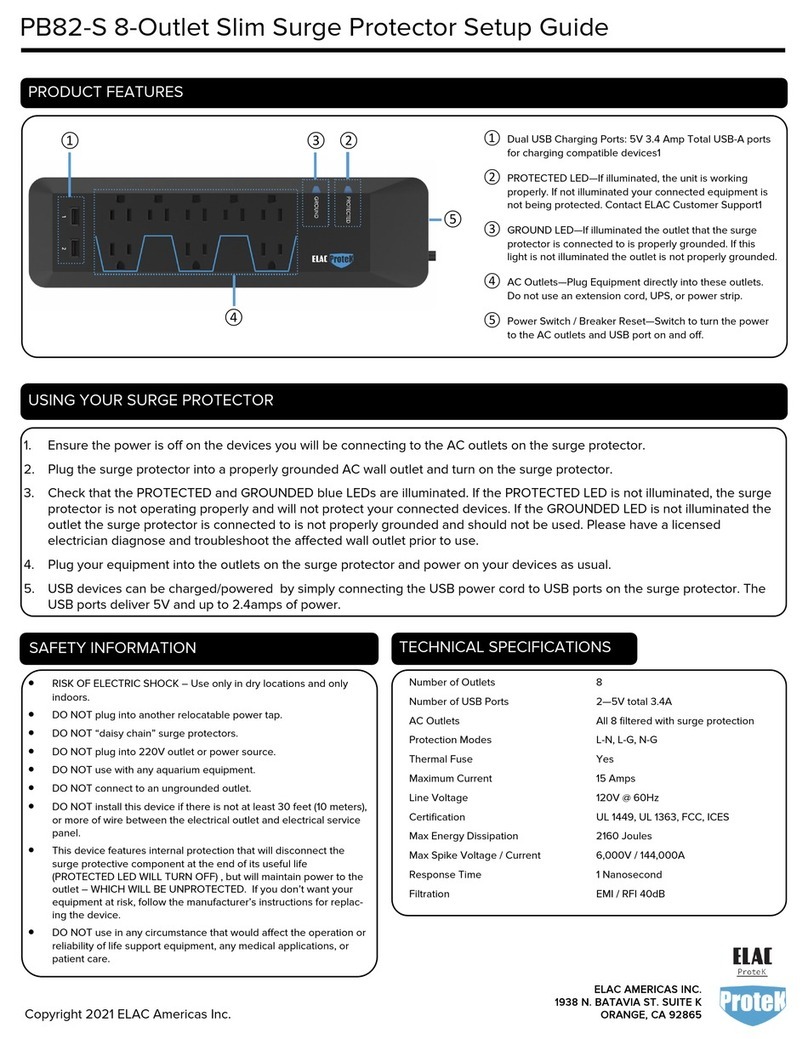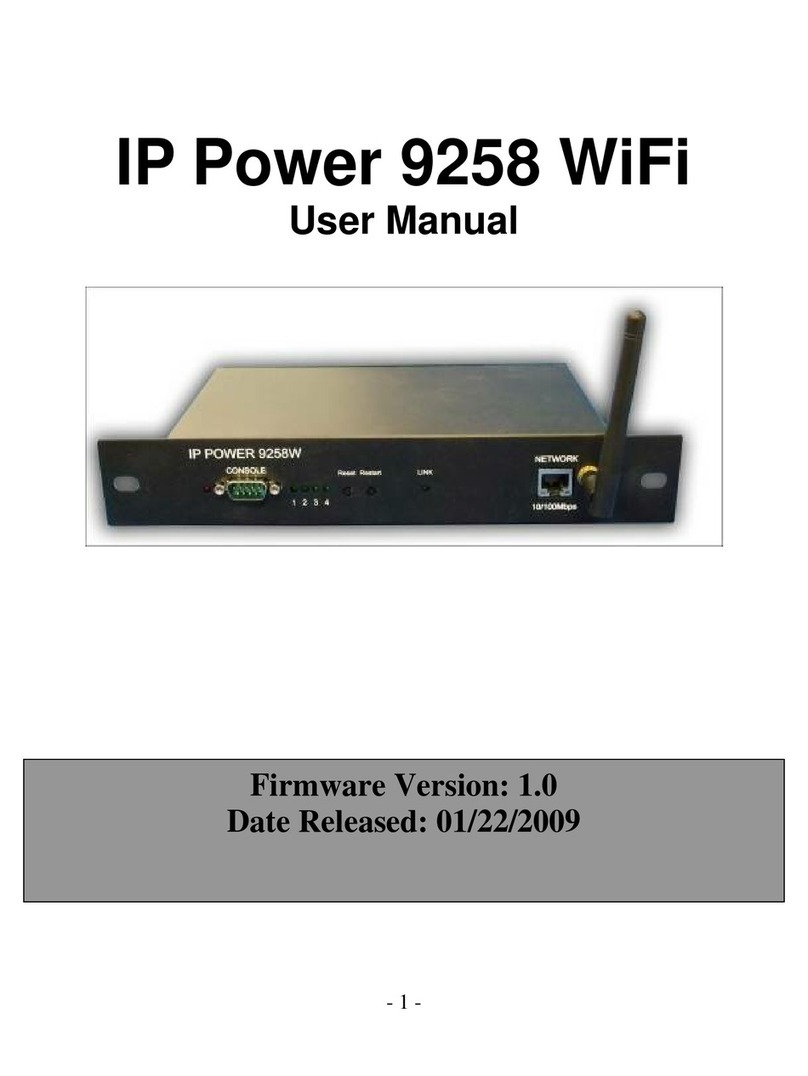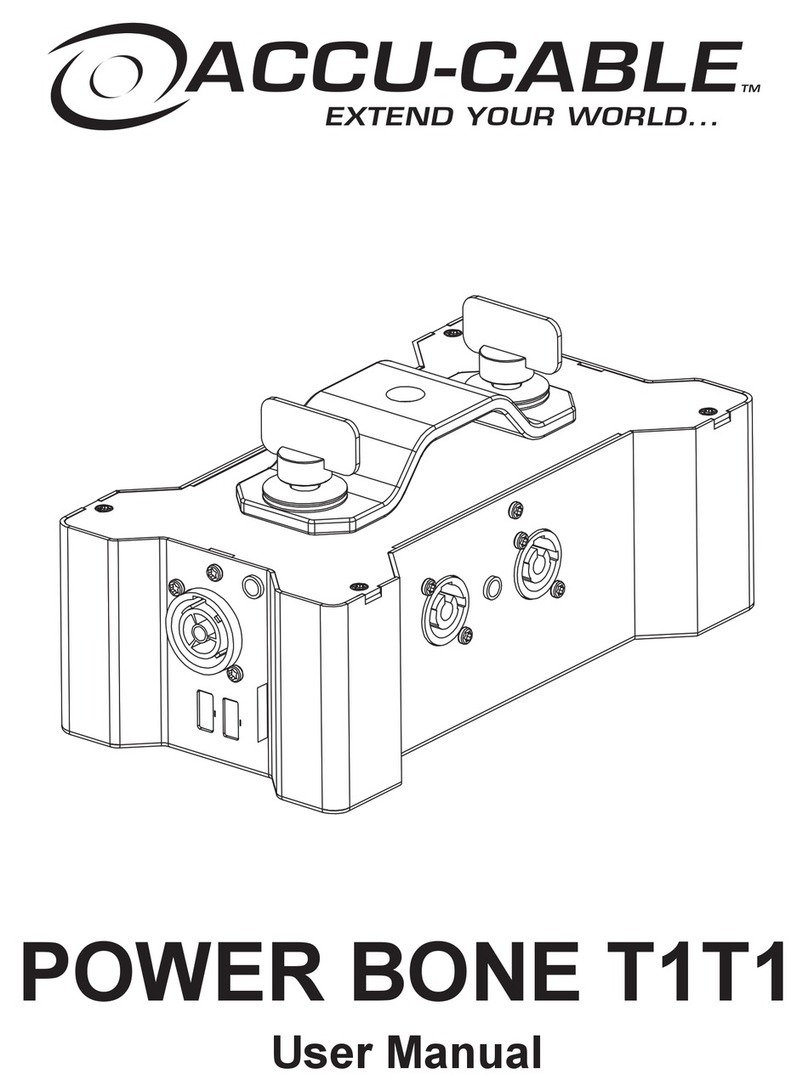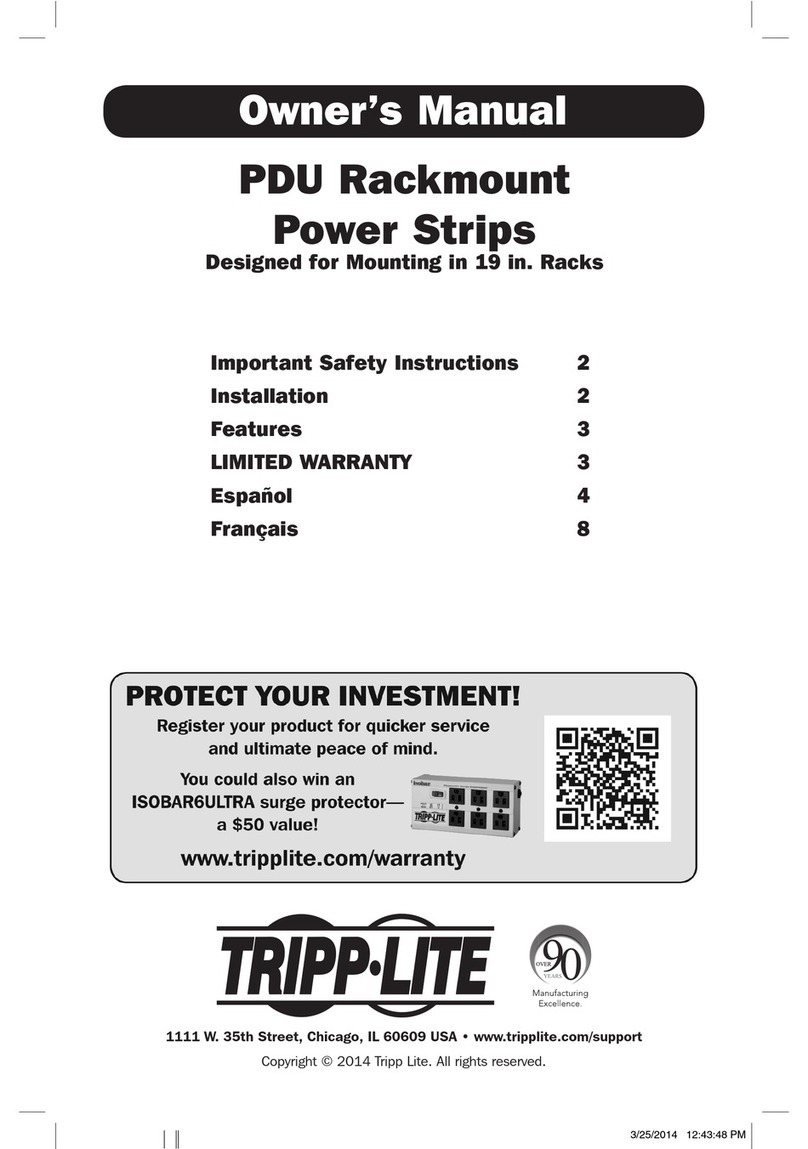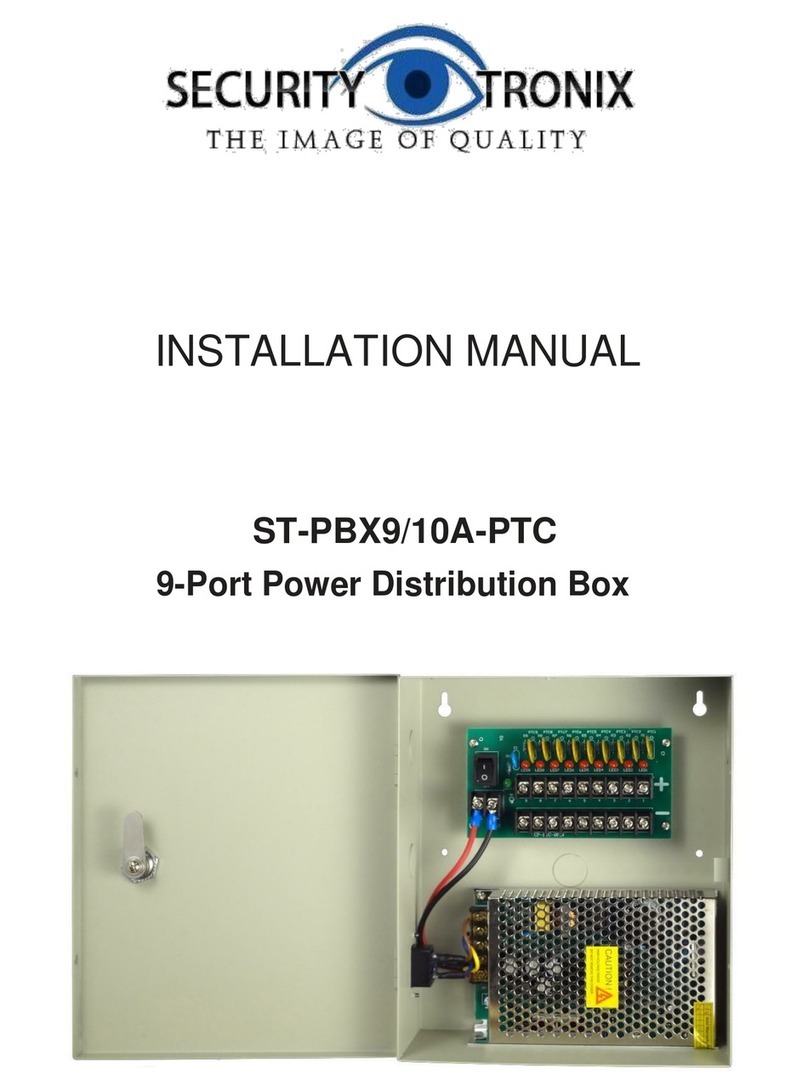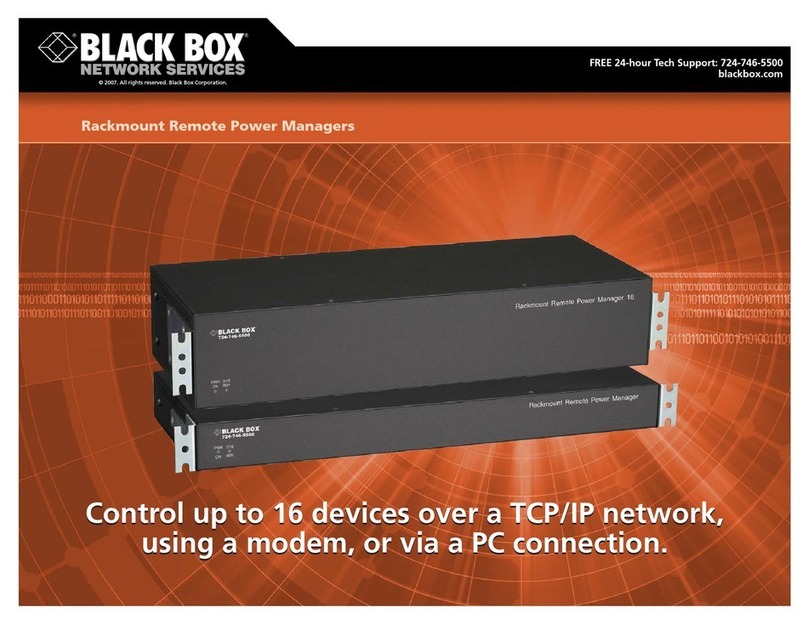Netio PowerPDU 8QS QIG User manual

QIG (Quick Installation Guide)
QIG (Stručný průvodce instalací)
PowerPDU 8QS
QIG

2
Quick Installation Guide (QIG)
Thank you for purchasing a product of NETIO products a.s. Before using your
product for the first time, please read this short guide to avoid problems with
incorrect installation or use. For more information, please see the User's Manual
available at http://netio-products.com.
Please read carefully the following notice.
The NETIO PowerPDU 8QS is an electrical device. Mishandling may damage the
device, void your warranty, or result in injury or death.
Safety Notices
1) The manufacturer is not liable for any damage caused by incorrect use of the
device or by operating it in an unsuitable environment.
2) The device is not rated for outdoor use.
3) Do not expose the device to strong vibrations.
4) Unauthorized modifications may damage the device or cause a fire.
5) Protect the device from liquids and excessive temperatures.
6) Make sure the device does not fall.
7) Only electrical appliances approved for use with the electrical network may be
connected to the device.
8) Do not connect multiple devices in series.
9) The cable plug must be easily accessible.
10) The device is completely switched off only when unplugged.
11) If the device malfunctions, disconnect it from the electrical outlet and contact
your vendor.
12) Do not cover the device.
13) Do not use the device if it appears to be mechanically damaged.
14) Make sure that the input and output cables are rated for the respective current.
Minimum system requirements
A device with an Internet browser (Firefox, Opera, Mozilla, Chrome etc.) that has
JavaScript and Cookies support enabled.

3
Package contents:
NETIO PowerPDU 8QS device
Quick Installation Guide (QIG)
Rack mount brackets with screws
Mount set (4x bolt/washer/cage-nut)
Status / control indication
1) 1x RJ45 LAN jack
2) RJ45 LEDs –device states (yellow and green)
3) Multifunction “TGL/RESET” button
4) M2M activity LED (red)
5) DI (Digital Input) connector with auxiliary 12V DC power
6) IEC-320 C20 connector for the input power cable
7) Switched sockets (IEC-320 C13)
RJ45 –green LED
Network Link (lit) + Activity (flashes)
RJ45 –yellow LED
1x flash when the device starts
3x flash when the internal system restarts
M2M (red) LED
Blink when some M2M communication is in progress
Output test
Press the “TGL”button 3x rapidly.
–If any of output is On (1) -> Off (0).
–If all outputs are Off (0), All outputs -> On (1).
Restoring factory defaults
When powering on the device, hold the “RESET”
button pressed for about 10 seconds, until the yellow
LED on the RJ45 jack flashes 3 times.
3
2
1
4
6
7
7
5

3
Before the first use
1) Connect your NETIO device to a LAN with a network cable (RJ45).
2) Connect the NETIO device to a mains electrical outlet with the power cable.
3) Wait about 1 minute until the device starts and receive IP address from DHCP
server.
NETIO Discover
1) Find the NETIO Discover (MS Windows) utility at our website and install it.
2) NETIO Discover finds all NETIO devices on the network and displays them.
Click on the IP address to open the web interface.
3) The displayed MAC address can be checked with the label on the device.
Note: A DHCP server is required for the first installation.
Fixed IP address, mask and GW can be defined via
the device web later.
See video how to find NETIO devices on the local network:
https://www.youtube.com/watch?v=Nv_rF0GTG3c

4
NETIO Mobile2 –Android application
You can use NETIO Mobile2 application for Android to discover the local network
and find NETIO devices there. Make sure your mobile device is connected to the
same network as NETIO device.
1) Start NETIO Mobile2 app.
2) Click on “+” in the right bottom corner.
3) Click on “FIND DEVICES”. The list of all discovered NETIO devices will appear
(displaying name, MAC, IP Address).
4) You can select the device and click “CONNECT” to add this device to mobile app
and control it then.
https://play.google.com/store/apps/details?id=cz.netio.netio

5
WEB interface
The default username / password combination is admin / admin.
Click here to change the Output state

6
Specifications
Power (input)
100-240 V; 50/60 Hz; 16 A
Switched outputs
16 A in total / 10 A each output
Maximum line breaker
capacity
C16A
Fuse
Integrated, non-resettable
Internal consumption
Max 2 W
Output relay
Micro-disconnection (µ) (resistive load), SPST
1E5 switching cycles, max. 1.5 kV pulse voltage
Switch heat and fire resistance class 1
Digital Input (DI)
1x Dry contact input (DI)
Aux. DC power 12V/0,05A max (+12V, GND)
Interfaces
1x Ethernet RJ-45 10/100 Mbit/s
Attention! Device connected over LAN must be
connected in network with same earth potential (PE).
Environment
IP30, protection rating = class 1
Operating temperature -20°C to 65°C / 10A
-20°C to 50°C / 16A
Device rated for pollution degree 2.
Permanent use in altitudes up to 2000 MASL (metres
above sea level).
Does not require additional cooling.

7
DECLARATION OF CONFORMITY
Manufacturer/Importer:
NETIO products a.s.
Address:
U Pily 3/103
143 00 Praha 4, Czech Republic
Product:
NETIO PowerPDU 8QS
RTTED:
The product mentioned above to which this declaration relates is in conformity with
the essential requirements and other relevant requirements of the R&TTE Directive
(1999/5/EC).
LVD:
The product mentioned above to which this declaration relates is in conformity with
the essential requirements and other relevant requirements of the Directive
2006/95/EC.
The product mentioned above is in conformity with the following standards and/or
other normative documents:
EN 60950-1
EN 62368
RoHS:
The product mentioned above to which this declaration relates is in conformity with
the essential requirements and other relevant requirements of the Directive
2011/65/EU (restriction of the use of certain hazardous substances in electrical and
electronic equipment).
The product mentioned above is in conformity with the following standards and/or
other normative documents:
EN 50581: 2012
Czech Republic, Prague, April 19th, 2021 Jan Řehák, Chair of the board

8
Stručný průvodce instalací (QIG)
Děkujeme, že jste zakoupili výrobek společnosti NETIO products a.s. Před jeho
prvním použitím si prosím pečlivě přečtěte tento krátký návod. Předejdete tak
chybné instalaci či nesprávnému používání zařízení. Pro další informace použijte
Uživatelský manuál, který naleznete na http://netio-products.com.
Přečtěte si pozorně následující upozornění:
Zařízení NETIO PowerPDU 8QS pracuje pod napětím. Vlivem chybné manipulace
může dojít k jeho poškození, ztrátě záruky nebo zranění či úmrtí osoby, která se
zařízením manipuluje.
Bezpečnostní upozornění
1) Výrobce neodpovídá za možné poškození způsobené nesprávným používáním
nebo umístěním do nevhodného prostředí.
2) Zařízení není určeno pro venkovní použití.
3) Nepoužívejte zařízení při silných vibracích.
4) Neoprávněné úpravy tohoto zařízení mohou vést k jeho poškození nebo vzniku
požáru.
5) Zabraňte styku s kapalinami, nevystavujte zařízení vysokým teplotám.
6) Chraňte zařízení před pádem.
7) Je povoleno připojovat pouze zařízení, která jsou schválena pro provoz
v elektrické síti.
8) Nezapojujte zařízení za sebe.
9) Kabelová zástrčka zařízení musí být snadno přístupná.
10) Zařízení je zcela vypnuto až po jeho odpojení ze zásuvky.
11) Pokud zařízení nefunguje správně, odpojte jej od elektrické sítě a kontaktujte
svého prodejce.
12) Zařízení nezakrývat!
13) Jeví-li zařízení známky mechanického poškození, vyřaďte jej z provozu!
14) Přesvědčte se, že použité přívodní a výstupní kabely mají odpovídající
proudovou zatížitelnost!
Minimální požadavky na systém
Zařízení s internetovým prohlížečem (Firefox, Opera, Mozilla, Chrome a další) se
zapnutou podporou JavaScriptu a Cookies.

9
V balení naleznete:
NETIO PowerPDU 8QS
Stručný průvodce instalací (QIG)
Držák do racku se šrouby
Mont. sada (4x šroub/podložka/matice)
Indikace stavu/ovládání:
1) 1x LAN Konektor RJ45 (počítačová sít).
2) RJ45 LED –stavy zařízení (žlutá a zelená)
3) Multifunkční tlačítko „TGL/RESET“
4) LED indikace aktivity M2M (červená)
5) DI (digitální vstup) konektor s DC napájením 12V
6) Konektor IEC-320 C20 pro přívodní kabel.
7) Jednotlivé výstupy - spínané zásuvky (IEC-320 C13)
RJ45 –zelená LED
Network Link (svítí) + Activity (pohasíná)
RJ45 –žlutá LED
1x blikne po startu zařízení
3x blikne po restartu vnitřního systému
M2M (červená) LED
Blikne, když probíhá M2M komunikace
Testování výstupů
Stiskněte tlačítko „TGL“ 3x rychle za sebou:
- Pokud je nějaký výstup On (1) -> Off (0).
- Pokud jsou všechny výstupy Off (0) -> všechny On (1)
Obnovení továrního
nastavení
Při zapojení zařízení do elektrické zásuvky držte
stisknuté tlačítko „RESET“ cca 10 sekund dokud
neblikne 3x žlutá LED na RJ45.
3
2
1
4
6
7
7
5

10
Před prvním zapnutím
1) Připojte zařízení NETIO do počítačové sítě LAN síťovým kabelem (RJ45).
2) Připojte zařízení NETIO pomocí napájecího kabelu do elektrické sítě.
3) Vyčkejte cca 1 minutu, než zařízení nastartuje a získá IP adresu od DHCP
serveru.
NETIO Discover
1) Najděte na našich stránkách NETIO Discover (MS Windows) a nainstalujte jej.
2) NETIO Discover najde všechna NETIO zařízení na síti a zobrazí je.
Klikněte na IP adresu a otevřete webové rozhraní.
3) Zobrazenou MAC adresu lze zkontrolovat se štítkem na zařízení.
Poznámka: Pro první instalaci je vyžadován DHCP server.
Přes web zařízení pak lze nastavit fixní IP adresu,
masku a GW.
Podívejte se na video, jak nejít NETIO zařízení v lokální síti (EN):
https://www.youtube.com/watch?v=Nv_rF0GTG3c

11
NETIO Mobile2 –aplikace pro Android
K vyhledání NETIO zařízení v lokální síti můžete využít I aplikaci NETIO Mobile2 pro
Android. Zkontrolujte si, že Vaše mobilní zařízení je připojené ke stejné síti jako
NETIO zařízení.
1) Spusťtě aplikaci NETIO Mobile2
2) Klikněte na “+” v pravém spodním rohu.
3) Klikněte na “FIND DEVICES”. Otevře se seznam nalezených NETIO zařízení
(zobrazující název, MAC, IP adresu).
4) Zařízení můžete vybrat a kliknutím na “CONNECT” jej přidat do mobilní aplikace
a následně ovládat.
https://play.google.com/store/apps/details?id=cz.netio.netio

12
WEB rozhraní
Výchozí uživatelské jméno / heslo je admin / admin.
Klikněte zde pro změnu stavu výstupu

13
Specifikace
Napájení
100-240 V; 50/60 Hz; 16 A
Spínané výstupy
16 A celkem / 10 A každý výstup
Max. přívodní jistič
C16A
Pojistka
Integrovaná, nevratná
Vnitřní spotřeba
zařízení
Max 2 W
Výstupní relé
Mikro-odpojení µ (odporová zátěž), SPST
1E5 spínacích cyklů, Max. impulzní napětí 1,5 kV
Odolnost spínače proti teplu a hoření 1
Digitální vstup (DI)
1x Digitální (“Dry contact”) vstup (DI)
Aux. DC napájení 12V/0,05A max (+12V, GND)
Rozhraní
1x Ethernet RJ-45 10/100 Mbit/s
Pozor! Zařízení, připojené pomocí sítě LAN, musí být
uzemněné ke stejné uzemňovací síti.
Prostředí
IP30, Stupeň ochrany = Třída 1
Provozní teplota -20°C to 65°C / 10A
-20°C to 50°C / 16A
Zařízení pro stupeň znečištění 2,
Pro trvalý provoz do 2000 m n. m.
Zařízení nevyžaduje dodatečné chlazení

14
ES PROHLÁŠENÍ O SHODĚ
Výrobce/Dovozce:
NETIO products a.s.
Adresa:
U Pily 3/103, 143 00 Praha 4, Czech Republic
Výrobek:
NETIO PowerPDU 8QS
RTTED:
Prohlašujeme, že výše uvedené výrobky jsou ve shodě se základními požadavky
nařízení vlády č. 483/2002 Sb. a nařízení vlády č. 251/2003 Sb. (Směrnice Rady
1999/5/ES) o rádiových zařízeních a telekomunikačních koncových zařízeních
a vzájemném uznávání jejich shody.
LVD:
Prohlašujeme, že výše uvedené výrobky jsou ve shodě se základními požadavky
nařízení vlády č. 17/2003 Sb. (Směrnice Rady 2006/95/ES) o elektrických zařízeních
určených pro používání v určitých mezích napětí.
K posouzení výrobku o shodě byly použity následující normy:
EN 60950-1
EN 62368
RoHS:
Prohlašujeme, že výše uvedené výrobky jsou ve shodě se základními požadavky
nařízení vlády č. 481/2012 Sb. (Směrnice Rady 2011/65/ES) o omezení používání
některých nebezpečných látek v elektrických a elektronických zařízeních.
K posouzení výrobku o shodě byly použity následující normy:
EN 50581:2012
Praha, 19 duben 2021 Jan Řehák, Předseda představenstva

15
Network mode
LAN
Cable
DHCP client
Default Web password
Username: “admin”, password: “admin”
Factory defaults
Power off the device.
Press and hold the “RESET” button
Power On the device and hold the button (approx. 10
second) until the RJ45 Yellow LED 3 times blink.
Release the “RESET” button
Installation utility:
To find device on the LAN
network please install
the NETIO Discover for
MS Windows.
Or use mobile app
“NETIO Mobile 2” for
Android phones & search
on the LAN.
4231
www.netio-products.com
10.5.2021
Table of contents
Languages:
Other Netio Power Distribution Unit manuals